Anleitung: Das Apple iPad mit iTunes konfigurieren und einrichten
Ein neu gekauftes iPad muss erst einmal am Computer eingerichtet werden, damit es benutzt werden kann. Erst nach der Einrichtung mithilfe von iTunes ist das iPad einsatzbereit. Wer bereits ein iPhone oder einen iPod besitzt, wird die Einrichtung seines neuen Tablet-Computers schnell erledigt haben. Wir nennen die ersten Schritte für iPad-Käufer.
Apple-Geräte zeichnen sich durch einfache Bedienung aus. Dennoch genügt „auspacken und einschalten“ nicht, um das neu gekaufte iPad in Betrieb zu nehmen. Damit der neue Tablet-Computer funktioniert, muss er erst mittels iTunes eingerichtet werden. Wie bei der Inbetriebnahme von iPhone und iPod muss man daher erst einmal am Mac oder PC iTunes installieren, um damit Einstellungen am iPad vorzunehmen. Die iTunes Software kann man sich direkt von der Apple Webseite downloaden.
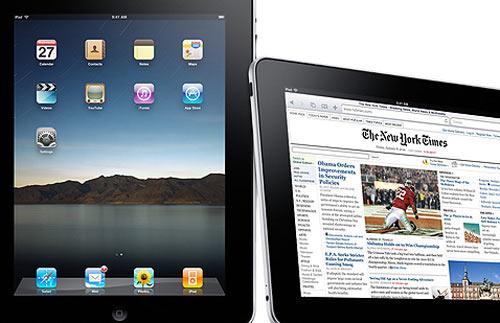
Nach dem Registrieren synchronisiert man am besten gleich Lesezeichen, Termine, Notizen und weitere Daten mit seinem neuen iPad, um alles dort zur Verfügung zu haben. Ganz besonders interessant ist für viele Käufer die Synchronisation bei ihrer Musiksammlung, aber auch Filme und Videos können so auf das iPad transferiert werden. Dafür muss man sein iPad mittels USB-Kabel mit dem Mac oder PC verbinden und iTunes starten. In der Seitenleiste wählt man nun das iPad aus. Auf der Seite „Willkommen bei Ihrem neuen iPad“ drückt man rechts unten auf den Button „Fortfahren“.
iTunes Account (Apple ID)
Auf der Seite „iTunes Account (Apple ID)“ gibt man entweder seine existierende Apple ID an oder wählt aus, dass man noch keine hat. Zudem wählt man im zweiten Fall das eigene Land aus. Nun hat man die Möglichkeit, ein vorhandenes Back-up einzuspielen. Möchte man das nicht, wählt man auf der Seite „Ihr iPad konfigurieren“ die Option „Als neues iPad konfigurieren“.
Konfiguriert man ein neues iPad, denkt man sich im nächsten Schritt einen Namen für sein iPad aus. Auf derselben Seite gibt man außerdem an, ob Musik und Videos automatisch mit dem iPad synchroniert, Fotos automatisch zum iPad hinzugefügt und Programme automatisch mit dem iPad synchronisiert werden sollen. Zum Schluss klickt man auf die Schaltfläche „Fertig“.
iPad und iTunes Mediathek
Wenn das iPad jetzt in der Mediathek von iTunes aufgetaucht ist, sollte man es als nächstes dort anwählen. Auf einer Seite mit zahlreichen Reitern bekommt man zunächst einen Überblick über den aktuellen Stand, wozu etwa die derzeitige Softwareversion zählt. Über die verschiedenen Reiter lässt sich genau einstellen, welche Inhalte wie Fotoalben, Apps und Listen synchronisiert werden sollen.
iPad Benutzerhandbuch
Vermutlich wird man es selten benötigen, doch es ist eine gute Idee, sich das digitale Benutzerhandbuch unter der Adresse support.apple.com/de_DE/manuals zu besorgen. Speichert man es als PDF auf seinem neuen iPad, hat man es immer zur Hand, wenn man es benötigt, selbst wenn gerade keine Internetverbindung möglich ist. Falls man es bisher noch nicht getan hat, sollte man sich nun sobald wie möglich eine Schutzhülle für sein neues iPad besorgen. Zu Hause mag man darauf verzichten können, doch wenn man seinen neuen Tablet-Computer außer Haus verwenden möchte, muss man für seinen Schutz sorgen.
iPad Zubehör und UMTS Datentarife
Das „Apple iPad Case“ ist als Originalzubehör mit 39 Euro ziemlich teuer, auch wenn es praktisch ist, schon wegen des Ständers. Es lohnt sich, Alternativen von anderen Herstellern zu suchen. Zum sinnvollen Zubehör zählt außerdem das 29 Euro teure „Camera Connection Kit“, über das ein digitaler Fotoapparat mit dem iPad verbunden werden kann.
Wer ein iPad Wi-Fi 3G gekauft hat, benötigt für die Nutzung des Internets über einen Mobilfunkprovider eine spezielle Karte im Micro-SIM-Format. Diese wird von mehreren Providern angeboten. Bevor man sich eine Micro-SIM-Karte besorgt, sollte man sich die jeweiligen Datentarife sehr gut ansehen. Die Unterschiede zwischen den Datentarifen sind sehr groß, ein Preisvergleich zahlt sich aus.

 iPad 5: Release-Datum, Preis und Technische Daten
iPad 5: Release-Datum, Preis und Technische Daten iPad Mini: Kratzer bei Beschichtung des Gehäuse wie beim iPhone 5
iPad Mini: Kratzer bei Beschichtung des Gehäuse wie beim iPhone 5 Apple iPad Alternative: Jedes dritte Android-Tablet ist ein Kindle ...
Apple iPad Alternative: Jedes dritte Android-Tablet ist ein Kindle ... Trotz Verbot – Verkauf des Apple iPhone 4S und Apple iPad geht ...
Trotz Verbot – Verkauf des Apple iPhone 4S und Apple iPad geht ...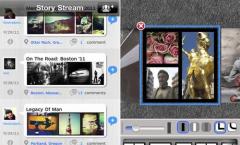 iPad-App: Eigenes Fotobuch als eBook erstellen
iPad-App: Eigenes Fotobuch als eBook erstellen Top 10: Die besten Bluetooth Tastaturen für das Apple iPad
Top 10: Die besten Bluetooth Tastaturen für das Apple iPad
Alles super nett gemeint aber ich kann es denoch nicht istalieren da ständig visakarte oder so gewollt wird und ich dies nicht habe!!!! Und nun!!!!
Mfg Seubert
 Kostenlos 10.000 Filme gucken online und ohne Download
Kostenlos 10.000 Filme gucken online und ohne Download Die 10 Besten kostenlosen Fotobearbeitungsprogramme für Windows
Die 10 Besten kostenlosen Fotobearbeitungsprogramme für Windows 500 Kinofilme bei YouTube kostenlos online anschauen
500 Kinofilme bei YouTube kostenlos online anschauen Microsoft Office Lizenz auf zwei PCs gleichzeitig nutzen?
Microsoft Office Lizenz auf zwei PCs gleichzeitig nutzen? Anleitung: iPhone auf Werkseinstellungen zurücksetzen und Daten sicher ...
Anleitung: iPhone auf Werkseinstellungen zurücksetzen und Daten sicher ... Facebook Smileys: 25 Versteckte und geheime Smilie-Codes für den Facebook ...
Facebook Smileys: 25 Versteckte und geheime Smilie-Codes für den Facebook ... YouTube.de: Die 20 lustigsten Videos aller Zeiten
YouTube.de: Die 20 lustigsten Videos aller Zeiten Bollywood Filme kostenlos online anschauen
Bollywood Filme kostenlos online anschauen Top 10 Liste: Die 25 besten Horrorfilme aller Zeiten ab 18 und 16
Top 10 Liste: Die 25 besten Horrorfilme aller Zeiten ab 18 und 16 Xhamster Nutzer auch von Streaming-Abmahnung betroffen?
Xhamster Nutzer auch von Streaming-Abmahnung betroffen? Verbotene Filme: Liste von Index-Horrorfilmen in Deutschland
Verbotene Filme: Liste von Index-Horrorfilmen in Deutschland Amazon anrufen: Kostenlose Telefonnummer der Kunden-Hotline
Amazon anrufen: Kostenlose Telefonnummer der Kunden-Hotline
Top Kategorien
Durchsuchen Sie unsere Top-Kategorien.
Copyright © 2009 - 2025 | Preisgenau.de | Alle Rechte vorbehalten






